
Maintenant âgé de plus de quatre ans, le Raspberry Pi, un ordinateur bon marché de la taille d'une carte de crédit, a pris d'assaut le monde de l'informatique et du bricolage. Continuez à lire pendant que nous vous guidons à travers tout, de l'achat à la mise sous tension en passant par la minuscule dynamo.
Qu'est-ce que le Raspberry Pi?
Le Raspberry Pi est un ordinateur de la taille d'une carte de crédit conçu et fabriqué par la Fondation Raspberry Pi, une organisation à but non lucratif dédiée à rendre les ordinateurs et les instructions de programmation aussi accessibles que possible au plus grand nombre de personnes.
Bien que la mission initiale du projet Raspberry Pi ait été de mettre entre les mains des étudiants des ordinateurs bon marché dotés de capacités de programmation, le Pi a été adopté par un public diversifié. Les bricoleurs, les programmeurs et les bricoleurs du monde entier ont adopté la petite plateforme pour des projets allant de la recréation retro arcade cabinets à contrôle des robots à mise en place d'appareils multimédia à domicile bon marché mais puissants .
Introduit en 2012, le Raspberry Pi original (ce que nous appelons maintenant le Raspberry Pi 1 modèle A) présentait une configuration système sur puce construite autour du processeur Broadcom BCM2835 - un processeur mobile minuscule mais assez puissant couramment utilisé dans les téléphones portables . Il comprenait un processeur, un GPU, un traitement audio / vidéo et d'autres fonctionnalités, le tout sur une puce de faible puissance associée à un processeur ARM monocœur de 700 MHz. Au fil des années, la fondation a publié plusieurs révisions (en remplaçant les puces Broadcom pour des versions améliorées et en augmentant la puissance du processeur avec une puce quadricœur de 1,2 GHz).
Bien que le Pi soit un petit appareil incroyable qui a grandi à pas de géant depuis son introduction, il est important de souligner ce que le Raspberry Pi n'est pas . Le Raspberry Pi n'est pas un remplacement pur et simple de votre ordinateur de bureau ou portable. Vous ne pouvez pas exécuter Windows dessus (du moins pas la version traditionnelle de Windows que vous connaissez), bien que vous puissiez exécuter de nombreuses distributions de Linux, y compris des distributions avec des environnements de bureau, des navigateurs Web et d'autres éléments que vous attendez d'un ordinateur de bureau.
Le Raspberry Pi est , cependant, un appareil incroyablement polyvalent qui emballe beaucoup de matériel dans un corps très bon marché et est parfait pour l'électronique de loisir, les projets de bricolage, la configuration d'un ordinateur peu coûteux pour des leçons et des expériences de programmation, et d'autres efforts.
Qu'y a-t-il sur la carte Raspberry Pi?

Dans les premières années de la fondation Pi, le Raspberry Pi était disponible en deux versions à deux prix différents: le modèle A (25 $) et le modèle B (35 $). Si vous aviez besoin de moins de matériel (le modèle A avait un port USB en moins, pas de port Ethernet et la moitié de la RAM), vous pourriez économiser dix dollars.
Alors que les coûts de fabrication chutaient et que le Pi gagnait de plus en plus d'attention, ils ont pu augmenter considérablement les spécifications matérielles de l'appareil tout en gardant le même coût - unifiant finalement tous les modèles avec l'introduction du Raspberry Pi 2 en 2015 et du Raspberry Pi 3 en 2016. En d'autres termes: le meilleur Raspberry Pi disponible à un moment donné a toujours coûté 35 $. Alors, qu'obtenez-vous lorsque vous achetez un ordinateur de la taille d'une carte de crédit à 35 $?

La génération actuelle de Raspberry Pi 3, vue ci-dessus, arbore le matériel suivant:
- Processeur ARM 1,2 Ghz Systems-On-a-Chip (SoC) avec 1 Go de RAM intégré.
- 1 port HDMI pour sortie audio / vidéo numérique
- 1 prise jack 3,5 mm qui offre à la fois une sortie audio et vidéo composite (lorsqu'elle est associée à un câble approprié).
- 4 ports USB 2.0 pour connecter des périphériques d'entrée et des modules complémentaires.
- 1 lecteur de carte microSD pour charger le système d'exploitation.
- 1 Ethernet LAN port.
- 1 Antenne radio Wi-Fi / Bluetooth intégrée.
- 1 port d'alimentation microUSB.
- 1 interface GPIO (entrée / sortie à usage général).
Qu'est-ce qu'un GPIO? Le Raspberry Pi est livré avec un ensemble de 26 broches verticales exposées sur la carte. Ces broches sont une interface d'entrée / sortie à usage général qui n'est volontairement liée à aucune fonction native spécifique sur la carte Raspberry Pi.
Au lieu de cela, les broches GPIO sont explicitement là pour que l'utilisateur final ait un accès matériel de bas niveau directement à la carte afin de connecter d'autres cartes matérielles, périphériques, écrans LCD et autres périphériques matériels au Pi. Par exemple, si vous vouliez prendre un ancien contrôleur d'arcade et le câbler directement à votre Raspberry Pi pour donner à votre arcade une sensation plus authentique, vous pouvez le faire en utilisant l'interface GPIO.
Même si nous n’utiliserons pas l’en-tête GPIO dans le didacticiel de démarrage d’aujourd’hui, nous en tirons parti dans d’autres didacticiels, comme notre construction d'indicateur LED Raspberry Pi qui utilise une carte de dérivation LED attachée à l'en-tête GPIO.
Où acheter le Raspberry Pi
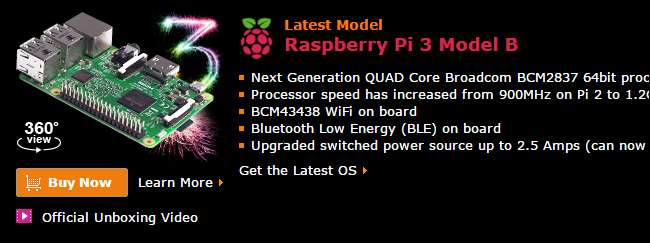
Dans la version originale de ce guide, nous fortement a mis en garde les lecteurs contre l'achat d'Amazon ou d'eBay. Au début de la popularité croissante du Pi, il était vraiment difficile de mettre la main sur une unité, et si vous achetiez à quelqu'un d'autre qu'un vendeur autorisé de la Fondation Raspberry Pi, il y avait de fortes chances que vous payiez trop cher ou que vous vous retrouviez avec un produit très suspect entre vos mains.
Aujourd'hui, vous pouvez toujours acheter auprès d'un revendeur Pi officiel, comme l'une des nombreuses entreprises fournies par le distributeur sanctionné par la Fondation Pi Element14 , mais le risque d'acheter auprès d'un tiers ou via Amazon a chuté. En fait, nous avons acheté tous nos Unités Pi d'Amazon depuis quelques années sans problème.
Il existe plusieurs versions du Pi, mais si vous ne faites que commencer, vous devez absolument acheter la génération la plus récente de l'appareil - le Raspberry Pi 3 . Pratiquement tous les anciens tutoriels Pi sur Internet fonctionnent toujours avec les modèles plus anciens, mais de nombreux projets que vous souhaiterez peut-être entreprendre (surtout si vous souhaitez utiliser le Pi comme émulateur de jeu vidéo ou autre) bénéficient vraiment du matériel plus récent.
Dans de rares cas, cependant, vous voudrez peut-être consulter eBay pour acheter un modèle Pi plus ancien et moins cher. Notre tutoriel sur le tournage une unité Pi et une carte LED dans un indicateur météo , par exemple, n'a pas besoin d'une nouvelle unité Pi robuste et fonctionne très bien sur le Raspberry Pi 1 modèle A original de 2012.
Les autres éléments dont vous aurez besoin

Le Raspberry Pi est juste une carte nue - il n'est pas livré avec un étui, des câbles ou même une source d'alimentation. Donc, vous devrez acheter ces choses vous-même avec votre Pi. Voici les autres choses que vous devrez acheter (si vous ne les avez pas déjà traîner).
A stable power source : Le Raspberry Pi tire son alimentation d'un port microUSB et nécessite un adaptateur microUSB-AC. Parce que le Pi est un micro-ordinateur et pas simplement un téléphone portable avec une batterie rechargée, vous devez utiliser un chargeur de haute qualité avec une alimentation stable qui fournit un 5v cohérent avec une sortie minimale d'au moins 700mA pour les modèles plus anciens et 2,5A pour le Pi 3.
Voici un graphique, courtoisie de la Fondation Pi , décrivant les exigences d'alimentation suggérées et minimales.
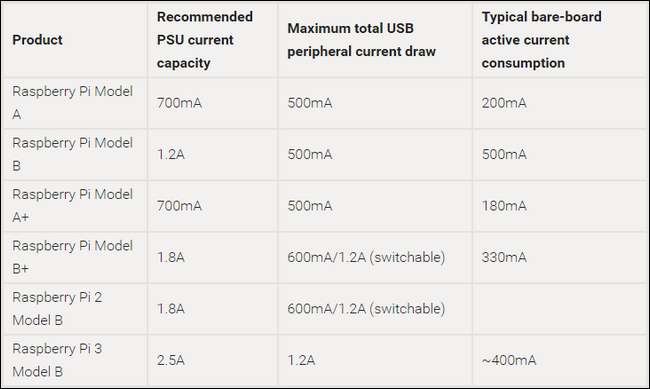
L'utilisation d'un chargeur de mauvaise qualité ou sous-alimenté est la principale source de problèmes d'instabilité du système et de frustration avec le Raspberry Pi. Vous pouvez éviter un tas de futurs maux de tête en vous procurant simplement une source d'alimentation de très haute qualité, de préférence conçue pour le Pi, dès la sortie de la porte. Nous recommandons le Alimentation 5V 2.5A de marque CanaKit (10 $). Il est spécialement conçu pour être utilisé avec le Pi, il peut fournir une alimentation suffisamment stable pour les unités les plus anciennes aux plus récentes, et il ne vous laissera pas avec des problèmes de démarrage ou des données corrompues comme le ferait un chargeur de téléphone portable aléatoire dans le tiroir de votre bureau.
Un cas: Le Pi expédie nu; vous allez avoir besoin d'un étui approprié pour le joindre. Vous pouvez vous procurer un boîtier en acrylique / plastique pour environ 10 à 25 $, ou emprunter la voie la plus créative et créer votre propre boîtier (comme beaucoup l'ont fait peu de temps après la sortie du Pi).
Lorsque vous faites vos achats, veillez à vérifier que vous achetez la bonne coque pour votre modèle. Les changements importants apportés à la carte Raspberry Pi au cours des dernières années, y compris le déplacement et la suppression pure et simple de certains ports, signifient que les boîtiers plus anciens ne conviendront pas aux modèles plus récents.
Pas particulièrement pointilleux ou flashy? le Boîtier Raspberry Pi 3 à 8 $ de la Fondation Pi est une valeur difficile à battre. Vous voulez quelque chose de flashy? Le ciel est la limite - Amazon est rempli de boîtiers Pi vraiment sympas comme cet étui «Bel-Aire» découpé au laser qui ressemble à un petit artefact des années 1950.
Une carte SD de 4 Go + : Les anciennes unités Pi utilisaient une carte SD pleine taille, mais les Pi 2 et Pi 3 utilisent des cartes microSD. La Fondation Raspberry Pi recommande, au minimum, une carte SD de 4 Go de classe 4. Mais comme les cartes SD sont bon marché ces jours-ci, nous vous recommandons d'aller au moins une carte SD de 16 Go de classe 10 pour un Pi plus ancien ou une carte microSD de classe 10 de 16 Go pour les nouveaux modèles. Vous en avez peut-être déjà une, mais toutes les cartes SD ne fonctionneront pas nécessairement - consultez ce tableau sur elinux.org pour voir une liste des cartes testées fonctionnelles (et non fonctionnelles) pour le Pi.

Audio/Visual cables : Si vous connectez votre Pi à un téléviseur HD ou à un écran d'ordinateur plus récent avec prise en charge HDMI, vous aurez besoin un câble HDMI –Toutes les unités PI prennent en charge la sortie HDMI. Pour la vidéo numérique sur un moniteur d'ordinateur standard dépourvu de port HDMI, vous aurez besoin d'un Câble HDMI vers DVI pour le signal vidéo et un câble stéréo de 3,5 mm pour le son (car vous perdrez le son lors de la conversion HDMI vers DVI).
Certains Pis ont également des sorties analogiques pour les téléviseurs plus anciens. Si vous connectez un ancien Pi à un téléviseur analogique, vous aurez besoin un câble RCA pour la vidéo et un Câble stéréo 3,5 mm pour le son. Vous n'avez pas besoin d'acheter un câble RCA spécifique pour cette tâche, vous pouvez même utiliser un tri-câble jaune-rouge-blanc que vous avez en place - assurez-vous simplement de faire correspondre les couleurs aux deux extrémités du câble lorsque vous le branchez dans.
Si vous avez besoin de connecter une unité Pi plus récente à une source vidéo SD / analogique, vous devrez acheter un câble adaptateur appelé adaptateur 3,5 mm vers RCA ou câble de dérivation TRRS AV. Parce que de tels câbles sont connus pour être hors spécifications / standard et ne pas fonctionner avec l'appareil que vous voulez, nous vous recommandons vivement de simplement prendre cette unité bon marché et très appréciée qui est connu pour être compatible avec le Raspberry Pi.
Un câble Ethernet ou un adaptateur Wi-Fi : La connectivité réseau n'est pas une nécessité absolue pour le Pi, mais elle facilite grandement la mise à jour (et le téléchargement) des logiciels et vous donne accès à une grande variété d'applications dépendant du réseau. Et évidemment, si votre projet repose sur la connexion à votre réseau ou à Internet, vous aurez besoin du Wi-Fi ou d'Ethernet.
Toutes les versions du Pi ont un port Ethernet intégré, vous pouvez donc simplement brancher un câble Ethernet et partir. Si vous souhaitez utiliser le Wi-Fi, le Pi 3 intègre le Wi-Fi. Si vous avez un Pi plus ancien, vous pouvez acheter l'un des nombreux adaptateurs micro Wi-Fi compatibles avec le Pi. Nous avons eu beaucoup de succès avec le petit adaptateur Edimax EW-7811Un et l'ont utilisé dans plusieurs versions.
Une souris et un clavier: Même si votre objectif ultime est de créer un serveur de fichiers sans tête ou un autre périphérique sans périphérique d'entrée / moniteur, vous aurez toujours besoin d'une souris et d'un clavier pour que votre Pi soit opérationnel.
Tout clavier et souris USB filaires standard devraient fonctionner sans aucun problème avec votre Raspberry Pi. Il y a cependant une mise en garde à cette déclaration: selon les spécifications de conception USB, les claviers et souris USB devraient consommer moins de 100 mAh, mais de nombreux modèles ne tiennent pas compte de ces spécifications et en tirent plus.
Sur les unités Pi plus anciennes, ce tirage supplémentaire est problématique, car les ports USB étaient notoirement difficiles. Si vous constatez que vos périphériques consomment plus de 100 mAh chacun, vous devrez utiliser un concentrateur USB alimenté (voir ci-dessous). Sur les modèles plus récents, cela devrait être moins un problème car les ports USB sont considérablement améliorés et les unités utilisent des blocs d'alimentation plus gros.
Vous trouverez peut-être utile de vérifier cette grande liste de périphériques compatibles Pi vérifiés maintenu par eLinux.org.
Un concentrateur USB alimenté (en option) : Si vos périphériques ne sont pas conformes aux spécifications ou si vous devez connecter plus de deux périphériques (tels qu'un clavier, une souris et un adaptateur Wi-Fi USB), vous aurez besoin d'un concentrateur USB externe avec sa propre source d'alimentation.
Nous avons testé tous les hubs alimentés que nous avions dans le bureau avec le Pi - des hubs électriques Belkin de marque aux hubs sans nom - et n'avons eu aucun problème avec aucun d'entre eux. Cela dit, nous vous recommandons de vérifier votre hub existant ou votre achat potentiel par rapport à la section moyeu de la liste des périphériques eLinux susmentionnée.
Comment installer un système d'exploitation sur le Raspberry Pi
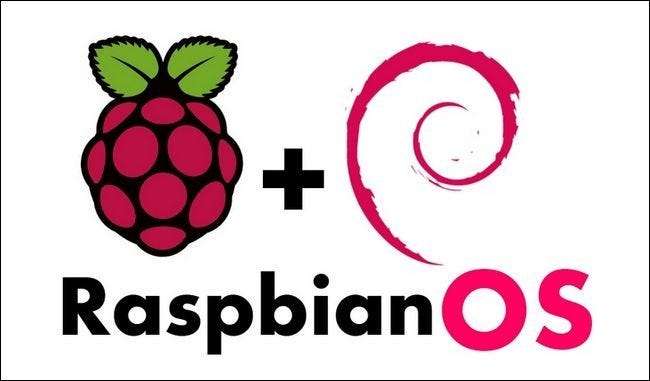
Maintenant que nous avons assemblé tout le matériel requis, Pi et périphériques, il est temps de se consacrer au chargement d'un système d'exploitation sur votre Pi. Quel que soit le projet que vous faites, l'installation d'un système d'exploitation sur le Pi suivra généralement la même procédure.
Contrairement à un ordinateur traditionnel où vous avez un BIOS, un lecteur qui prend en charge les supports amovibles (comme un lecteur de DVD) et un disque dur à l'intérieur de l'ordinateur, le Raspberry Pi dispose simplement d'un lecteur de carte SD. En tant que tel, vous n'allez pas suivre la méthode de configuration informatique traditionnelle consistant à insérer un disque de démarrage et à installer votre système d'exploitation sur un périphérique de stockage interne. au lieu de cela, nous allons préparer la carte SD sur un ordinateur traditionnel et la charger dans le Raspberry Pi pour un déballage / ajustement supplémentaire.
Première étape: choisissez et téléchargez votre système d'exploitation
Si vous travaillez sur un projet spécifique, vous savez peut-être déjà quel système d'exploitation vous devez télécharger. Si vous cherchez simplement à bricoler, vous voudrez probablement une distribution Linux à usage général pour le Pi. Bien qu'il existe une grande variété de distributions Linux disponibles pour le Pi, la distribution que nous allons utiliser dans notre exemple est la mieux prise en charge et la plus stable: Raspbian , une version de Debian Linux optimisé pour le Raspberry Pi.
Pour cette étape, vous aurez besoin d'un ordinateur séparé avec un lecteur de carte SD.
Tout d'abord, commencez par récupérer une copie de Raspbian de la Fondation Raspberry Pi . Il existe deux versions de Rasbian: «Rasbian Jessie avec Pixel» et «Rasbian Jessie Lite». Pixel est la nouvelle (et très jolie) interface de bureau de la Raspberry Pi Foundation publiée à l'automne 2016. La version allégée n'a pas le bureau Pixel le plus gourmand en GPU et conserve l'ancien (et plutôt laid) système de bureau Rasbian précédent. À moins que vous n'ayez un matériel plus ancien et que vous ayez besoin de la version allégée, nous vous suggérons de télécharger l'édition «avec Pixel». \
Deuxième étape: écrivez l'image du système d'exploitation sur votre carte SD
Maintenant que vous avez téléchargé Raspbian, vous devez écrire l'image sur votre carte SD. Graveur , un programme gratuit pour les utilisateurs de Windows, macOS et Linux simplifie le processus.
Tout d'abord, branchez votre carte SD sur votre ordinateur. Ensuite, lancez Etcher.
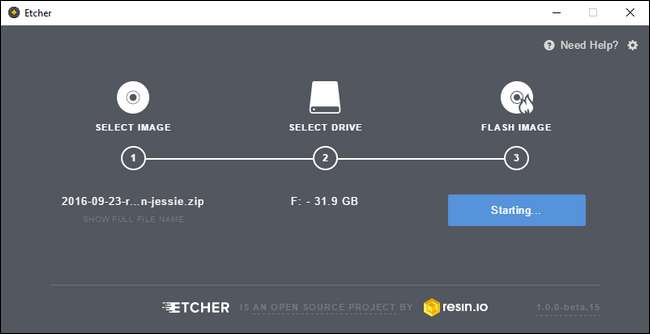
Flashing Raspbian est un processus simple en trois étapes:
- Sous «Sélectionner une image», pointez Etcher vers le fichier zip Raspbian IMG que vous avez téléchargé précédemment.
- Sous «Sélectionner un lecteur», choisissez votre carte SD dans la liste des options. Notez que vos lecteurs système ne s'afficheront pas comme une option, mais tous les disques durs externes que vous avez branchés le peuvent. Si vous ne savez pas quel lecteur est lequel, débranchez tous les lecteurs externes, sauf pour la carte SD sur laquelle vous souhaitez écrire.
- Enfin, cliquez sur "Flash!", Et votre carte SD sera prête à être utilisée en un rien de temps.
Etcher est un programme très simplifié qui rend le processus beaucoup plus facile. Les utilisateurs avancés peuvent préférer la méthode de ligne de commande, qui est décrite à l'adresse raspberrypi.org pour les utilisateurs curieux de macOS et Linux.
Troisième étape: mettez votre carte SD dans le Pi et démarrez-le
Il est maintenant temps de démarrer votre Pi pour la première fois. Connectez tous les câbles et périphériques nécessaires à votre Raspberry Pi à l'exception du câble d'alimentation - cela comprend le câble HDMI ou RCA, le concentrateur USB, le câble Ethernet et tout ce dont vous aurez besoin.
Une fois que vous avez tous les câbles connectés à la fois au Pi et à leurs destinations respectives, insérez la carte SD. Une fois la carte SD correctement insérée, insérez le câble d'alimentation microUSB. Il n'y a pas de bouton d'alimentation sur le Pi - dès que vous branchez le câble d'alimentation, il commencera à démarrer.
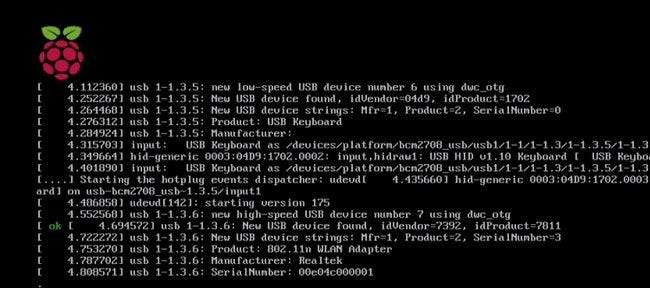
Presque immédiatement, vous verrez la séquence de démarrage défiler rapidement - semblable à la vue ci-dessus. Cependant, si vous utilisez la version Pixel de Rasbian Jessie, la vue sera rapidement remplacée par un simple écran de démarrage:
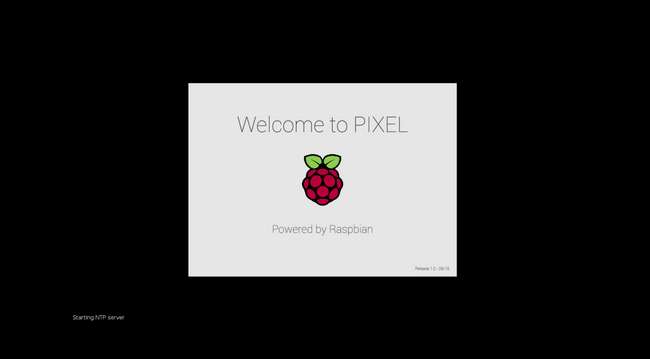
Quelques secondes plus tard, vous serez redirigé vers le bureau Pixel une fois le processus de démarrage terminé.
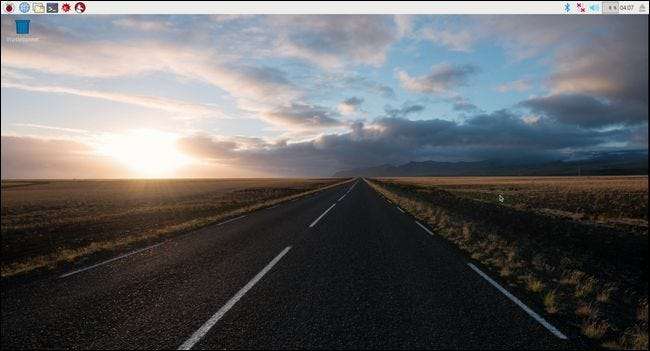
Félicitations, vous avez réussi à démarrer votre Pi pour la première fois. Pour ceux d’entre vous qui connaissent les premières versions de Debian sur le Raspberry Pi et son bureau très spartiate, vous n’aurez pas immédiatement à quel point cela est beau en comparaison. C’est comme si nous calculions au 21e siècle!
Ensuite, nous allons vous apprendre à configurer Raspbian sur votre Pi.
Configurer Raspbian sur votre Pi
Maintenant que vous êtes opérationnel, il est temps de configurer votre réseau, de mettre à jour le logiciel et de préparer Raspbian à l’utilisation dans vos projets.
Connexion au Wi-Fi
Si vous êtes connecté à votre réseau domestique via Ethernet, passez à la section suivante «Test du réseau». Si vous devez configurer la connexion sans fil, recherchez l'icône de mise en réseau dans le coin supérieur droit de l'écran et cliquez dessus:
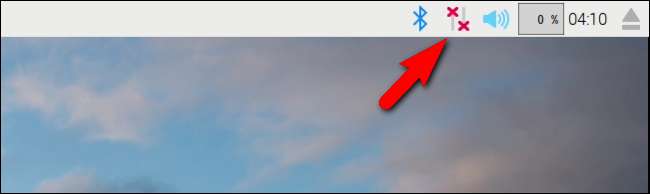
Sélectionnez le réseau sans fil auquel vous souhaitez vous connecter dans le menu déroulant.
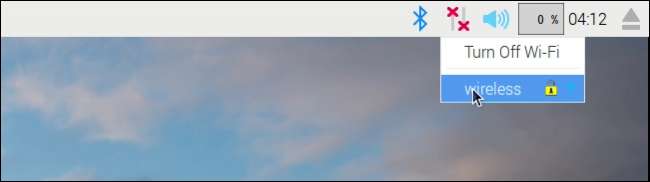
Entrez votre mot de passe Wi-Fi dans la fenêtre contextuelle, puis confirmez que l'icône réseau passe de l'icône sans connexion à l'icône Wi-Fi.
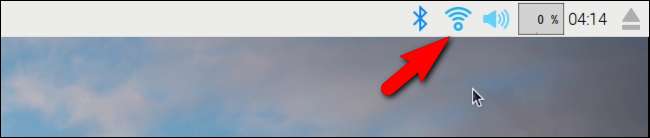
Il est temps de vérifier la connexion réseau en confirmant que nous pouvons nous connecter au Web.
Tester le réseau
Maintenant que vous avez configuré la connexion Wi-Fi (ou que vous êtes passé directement à cette section car vous utilisez Ethernet), il est temps de tester votre connexion. Quelle meilleure façon de tester la connexion que de lancer le navigateur et de visiter How-To Geek?
Depuis le bureau, cliquez sur l'icône de menu Raspberry Pi située dans le coin supérieur gauche, puis accédez à Internet> Navigateur Web Chromium.
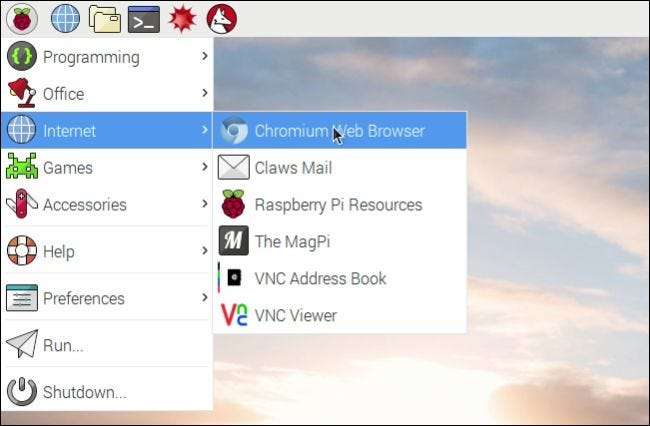
Lancez Chromium en cliquant dessus, puis tapez www.howtogeek.com :
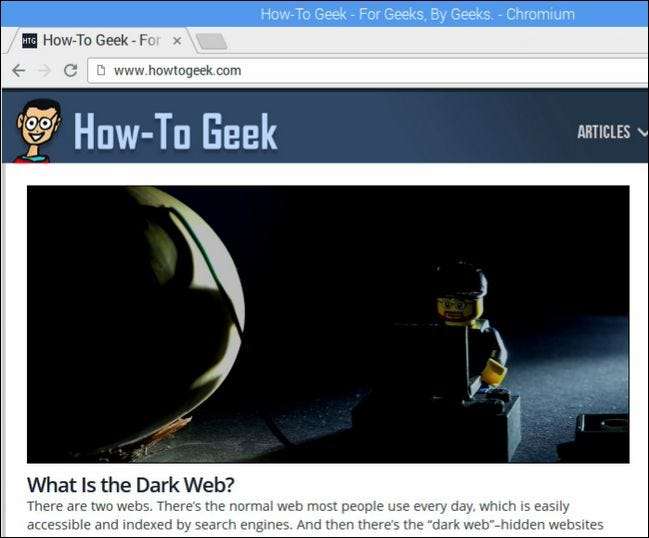
Succès! Non seulement nous avons une connectivité réseau, mais How-To Geek est tout aussi bien sur le Pi léger que sur un bureau à part entière. Ce sera probablement la première de nombreuses fois où vous serez surpris et satisfait de la capacité de votre nouveau petit micro-ordinateur.
Mise à jour du logiciel
Avant de commencer à fouiller dans votre Pi, c'est une bonne idée de faire une mise à jour logicielle de base. Nous avons configuré le réseau, nous avons testé la connexion et le moment est maintenant idéal pour effectuer une mise à jour logicielle à l'échelle du système.
Bien que l'interface du Pi et du Pixel soit absolument magnifique par rapport à l'ancien bureau, vous devez toujours vous salir les mains de temps en temps dans le terminal - et la mise à jour est l'un de ces moments. Cliquez sur l'icône du terminal dans le coin supérieur gauche de l'écran pour lancer le terminal.
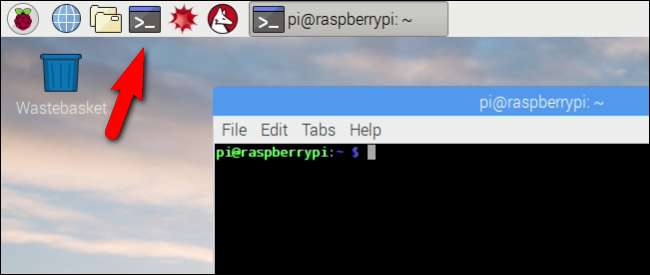
Sur le terminal, entrez la commande suivante:
sudo apt-get mise à jour && sudo apt-get mise à jour
Cette commande combinée demande à Raspbian de rechercher dans les référentiels logiciels disponibles les mises à jour et mises à niveau du système et du logiciel. Lorsque de telles mises à jour sont découvertes, vous serez invité à approuver ou à désapprouver les modifications à l'aide des touches Y et N.
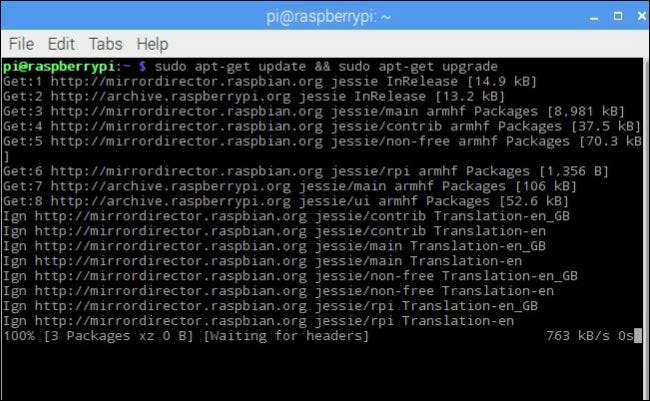
À moins que vous n'ayez une raison impérieuse de sauter une mise à jour (ce que nous ne faisons pas à ce stade du jeu), appuyez simplement sur la touche Y pour confirmer toutes les modifications telles qu'elles apparaissent. Même sur une toute nouvelle installation où vous utilisez la dernière image de la fondation Raspberry Pi, attendez-vous à tuer 20 à 30 bonnes minutes alors que Rasbian passe par les mises à jour pertinentes.
Ressources et projets Raspberry Pi supplémentaires

Au fil des ans depuis que nous avons écrit la version originale de ce guide Raspberry Pi, nous nous sommes beaucoup amusés à utiliser le Raspberry Pi comme base de dizaines de projets. À tout moment, nous avons généralement au moins une demi-douzaine d'unités Pi opérationnelles. Vous pouvez rechercher dans How-To Geek Raspberry Pi Archives pour la version complète, mais voici un avant-goût de certains de nos projets préférés.
Sans conteste, nous avons tiré le meilleur parti du Pi en le transformant en centre multimédia pour tous nos besoins en médias locaux et en streaming. Chaque téléviseur de notre maison entière (chambre d'hôtes incluse!) Est équipé d'un Pi.
Vous voulez jouer aux jeux vidéo costauds que votre ordinateur de bureau peut gérer mais sur la télévision de votre salon plutôt que sur votre bureau? Vous pouvez le faire aussi en faire rouler un Pi dans une machine à vapeur en streaming . Besoin d'un projet plus pratique? Vous pouvez transformer un Pi et un disque dur externe dans une station de secours en réseau pour tous vos besoins de sauvegarde de fichiers locaux.
Mais en réalité, ce n’est que la pointe de l’iceberg et nous sommes sûrs que vous trouverez plein d’idées dans l'archive HTG et en recherchant sur le Web.
Si vous voulez plus de lecture, voici quelques excellents liens liés au Raspberry Pi:
- La documentation officielle de Raspbian : De la mise au point de votre config.txt à l'installation de lecteurs multimédias, la documentation utilisateur de Raspbian est une référence pratique.
- Le blog officiel de Raspberry Pi : Si vous gardez un œil sur rien d'autre lié à Raspberry Pi, gardez un œil sur le blog officiel. Ils publient constamment des mises à jour sur les nouveaux développements Pi, les projets amusants que les fans de Pi ont envoyés et d'autres éléments d'intérêt pour les passionnés de Pi. Pendant que vous consultez le blog, n'oubliez pas de faire une halte au Forums officiels .
- MagPi: Le magazine non officiel Raspberry Pi : Publié environ huit fois par an, MapPi est un magazine électronique gratuit et raffiné pour les amateurs de Pi.
- Images de disque Raspberry Pi: Expérimenter avec les distributions Raspberry Pi est aussi simple que de saisir une autre carte SD bon marché et de la charger avec une nouvelle image. Raspberry Pi Disk Images est un index pratique des distributions Linux et Android actuelles compatibles avec Pi.
- Liste des périphériques vérifiés d'eLinux.org : Bien que nous ayons mentionné celui-ci plus tôt dans notre didacticiel, cela vaut la peine de le mentionner à nouveau. Si vous essayez de comprendre pourquoi un matériel existant ne fonctionnera pas avec le Pi ou si vous souhaitez obtenir la confirmation qu’un matériel que vous cherchez fonctionnera probablement avec votre Pi, il s’agit d’une ressource inestimable.
Vous avez un projet Raspberry Pi à partager? Vous avez une demande pour un tutoriel orienté Pi? Envoyez-nous un e-mail à [email protected] ou sonner dans les commentaires.







